Ada berbagai macam
produk software yang menyediakan secara gratis layanan video call atau
pun lebih kita kenal dengan webcam chat. Baru-baru ini Facebook pun
sebagai salah satu situs jejaring sosial terbesar di dunia mulai
memperkenalkan layanan baru mereka yaitu Facebook Video Call. Fiturnya
sendiri bisa mempermudah pelanggan untuk melakukan video call secara
face to face dengan lawan chat anda dimanapun anda berada selama masih
memiliki koneksi ke internet.
Bagi anda yang belum
pernah menggunakannya, pada kesempatan ini admin akan mengajak anda
untuk mencoba layanan Facebook Video Call tersebut. Sebagai langkah
pertama yang harus anda lakukan adalah login dulu ke akun Facebook
melalui link ini :
Sebelum melakukan video call, anda harus menginstal pluginnya terlebih dahulu. Caranya klik tombol call pada bagian jendela chat seperti yang ditunjukkan gambar dibawah :
Klik pada tombol yang diberi tanda lingkaran. Kemudian akan muncul kotak dialog seperti di bawah ini :
Klik Save File.
Setelah proses download selesai. Buka lokasi default penyimpanan file download anda dan double klik file FacebookVideoCallSetup_vx.x.xxx.x.exe untuk memulai proses instalasi. Atau untuk cara cepat bisa juga klik kanan pada kotak dialog Downloads kemudian pilih Open. Seperti terlihat pada tampilan dibawah ini.
Jika proses instalasi telah selesai maka akan terlihat tampilan seperti berikut ini :
Pada tampilan diatas, Facebook Video Call sedang memanggil teman anda yang anda pilih saat awal-awal proses instalasi tadi. Jika teman anda menjawab panggilannya, maka segera akan tampil Webcam View antar muka anda dengan dengan teman anda. Hanya sekian tutorialnya, selamat mencoba ya! Semoga berhasil.
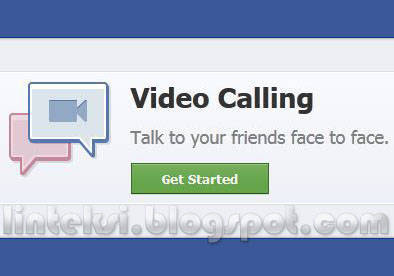

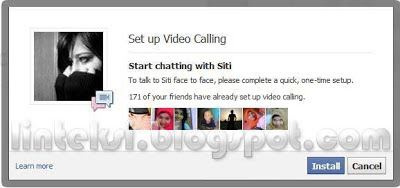
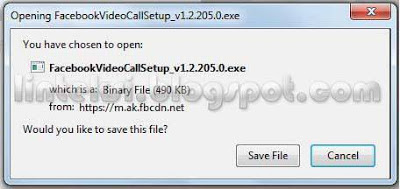
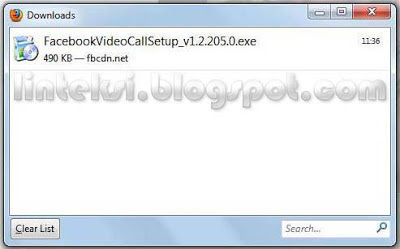
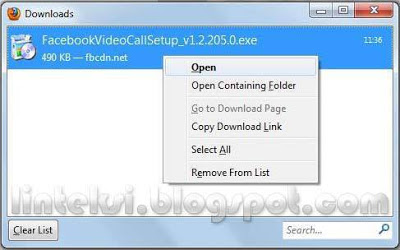
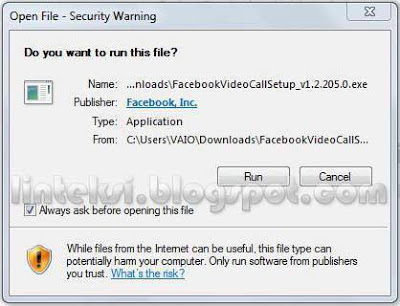
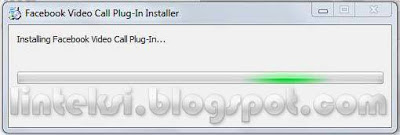






0 komentar:
Posting Komentar